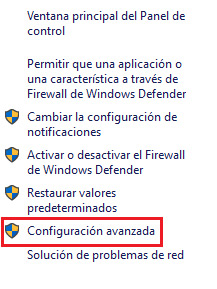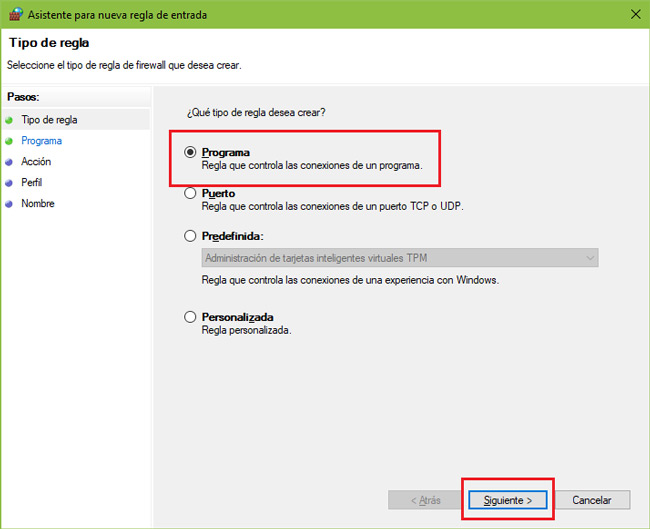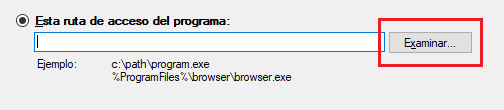O Wondershare Filmora é um moderno programa de edição de vídeo , caracterizado por uma facilidade de uso muito alta e por alcançar bons resultados sem ter grande conhecimento de edição e montagem. Um software relativamente novo que começou a se destacar nos últimos anos.
É usado principalmente para criar vídeos e renderizar projetos para fazer montagens de todos os tipos. O que o diferencia do resto é uma abordagem total às redes sociais e à comunicação entre seus usuários, além de permitir uma edição total sem amplo conhecimento em campo.
Se você não sabe como ativar o Wondershare Filmora e precisa aproveitá-lo no seu PC, este guia passo a passo explica tudo o que você precisa fazer. Em alguns minutos, você estará habilitado e trabalhando para editar todos os vídeos que deseja.
Etapas para instalar e ativar o Wondershare Filmora para sempre
Estas são as etapas para instalar e ativar o Wondershare Filmora . Se você os seguir, o ativará para sempre no seu computador.
1 – Faça o download do programa Filmora
A primeira coisa que você precisa fazer é baixar o instalador do Wondershare Filmora. Para fazer isso, você pode acessar pelo link de download direto que fornecemos, é 100% seguro.
Baixe o Wondershare Filmora gratuitamente
2 – Instale o Filmora no seu PC
Depois que o processo de download estiver concluído, é hora de iniciar o processo de instalação . Vá para a pasta em que o arquivo foi baixado e clique duas vezes nele.
Na janela que aparecerá a seguir, basta clicar no botão central “Instalar” . Verifique se a caixa de aceitação do contrato de licença está marcada. Se desejar, você também pode modificar os parâmetros do instalador clicando em ” Instalação personalizada “.
Agora, o que você deve fazer é aguardar a conclusão de todo o procedimento de download e instalação. Não é algo que leva muito tempo, então você o estará pronto em menos de alguns minutos.
3 – Feche o programa
Depois de terminar o ponto anterior, outra janela será aberta indicando se você deseja iniciar o programa para começar a usá-lo. Feche todas as janelas e desative o instalador, se ainda estiver aberto.
4 – Modifique o arquivo “host”
- Agora, abra o Windows ou o explorador de arquivos. Vá para o disco local C: e, lá, vá para a pasta ” Windows “.
- Uma vez nele, acesse “System32” e depois vá para “ drivers ”.
- Quando você está nesta pasta, agora você precisa inserir “etc”.
- Vá agora para o arquivo “hosts” e copie-o para a área de trabalho. Abra-o abaixo com o Bloco de notas para poder editá-lo sem problemas.
- Vá para a última linha e digite o seguinte, sem aspas: “127.0.0.1 platform.wondershare.com” .
- Feito isso, copie esse arquivo modificado de volta para onde estava originalmente, na pasta “ etc ”.
5 – Ajuste o firewall
Após o exposto, é hora de ajustar as regras de entrada e saída de sua equipe. Clique no botão do menu ” Iniciar “e, na lista suspensa exibida, digite “Painel de controle”.
Entre todas as opções que aparecem, você precisa clicar em ” Sistema “. Uma nova janela aparecerá com ainda mais seções. Aqui, clique em “Firewall do Windows”. Em seguida, vá para a coluna esquerda e clique em “Configurações avançadas”.
Neste painel que você tem agora, marque a seção ” Regras de entrada ” na coluna esquerda. Agora vá para o lado direito e clique em “Nova regra …” para adicionar uma exceção ao firewall do sistema.
“ATUALIZADO ✅ Você precisa ativar o melhor programa de edição de vídeo GRATUITO e não sabe como fazê-lo? ⭐ ENTRE AQUI ⭐ e descubra como isso é feito passo a passo com este TUTORIAL ✅ FÁCIL e RÁPIDO ✅”
Marque a opção ” Programa ” e clique em ” Avançar “. Em seguida, pressione o botão “Procurar …” e indique o caminho onde o programa Filmora está localizado. Depois, clique em ” Next “.
Agora você será perguntado o que fazer, basta marcar a opção “Bloquear conexão” e clicar em ” Avançar ” novamente. Adicione qualquer nome à regra e termine.
Agora, novamente na janela desta configuração avançada, marque a opção “Exit rules” e faça o mesmo que antes com o programa Filmora.
* Repita a criação de uma nova regra de entrada e saída, bloqueando a conexão do arquivo “Wondershare Helper Compact” .
Está na rota:
“C: Arquivos de Programas (x86) Arquivos Comuns Wondershare Wondershare Helper Compact.”
6 – Activa Filmora
O último passo é habilitar o Wondershare Filmora . Para fazer isso, abra o programa Filmora como de costume e, na janela principal, clique no ícone do carrinho de compras no canto superior direito.
Digite qualquer email no primeiro campo e, no segundo, use uma destas chaves:
- DC92A31FF815CB060D141A1A487DE51C
- EA16FE22F80AF3283B20340DB4B6C208
- 2C8C5D03FCE22A1405D22E21B217AA22
Vários códigos disponíveis:
| Códigos de registro do Filmora | GID9392-DFI9D93-DFIOD9E-FGOD93 |
| Wondershare filmora key | C837DSU-DFUID93-DFUID833-DFUID83 |
| Código de registro Wondershare | DFD8392I-DFIS8WUJF-DFHKI-DFJKDIED |
| Código de registro Wondershare filmora | D83478D-ERUID8E-DFUID88E-DFJDJIDIO |
| Chave Filmora | SDUIS93-SDFJIS9E-DFJD9ER-FJIKD9W2 |
Clique em “Registrar” e pronto.
Se você tiver alguma dúvida, deixe-a nos comentários, responderemos o mais breve possível, e certamente será de grande ajuda para mais membros da comunidade. Obrigado!
O Wondershare Filmora é um dos programas de edição de vídeo mais populares do mercado. Com uma interface amigável e diversas ferramentas de edição, ele é uma ótima opção para quem quer criar vídeos profissionais com facilidade. Entretanto, muitos usuários ainda têm dúvidas sobre como ativar o programa e começar a utilizá-lo. Por isso, neste guia passo a passo, apresentaremos como ativar o Wondershare Filmora e começar a editar seus vídeos de forma simples e prática.
Passo a passo: Como ativar o Filmora Wondershare e aproveitar ao máximo suas funcionalidades
Se você está procurando uma maneira de ativar o programa de edição de vídeo Wondershare Filmora e desbloquear todas as suas funcionalidades, você veio ao lugar certo. Com este guia passo a passo, você será capaz de aproveitar ao máximo essa ferramenta poderosa de edição de vídeo em pouco tempo.
Passo 1: Baixe e instale o Filmora Wondershare
O primeiro passo é baixar e instalar o Filmora Wondershare em seu computador. Você pode fazer o download do programa diretamente do site oficial da Wondershare. Siga as instruções de instalação para concluir o processo.
Passo 2: Abra o programa e escolha a opção “Ativar”
Depois de instalar o Filmora Wondershare, abra o programa e escolha a opção “Ativar” na janela principal. Você será redirecionado para uma página onde poderá inserir sua chave de ativação.
Passo 3: Insira sua chave de ativação
Insira sua chave de ativação na página de ativação. Certifique-se de que a chave é válida e que você tem permissão para usá-la. Clique em “Ativar” para prosseguir.
Passo 4: Aproveite todas as funcionalidades do Filmora Wondershare
Depois de ativar o Filmora Wondershare, você poderá aproveitar todas as suas funcionalidades. Use as ferramentas de edição de vídeo para criar vídeos incríveis com facilidade. Experimente os recursos avançados, como a correção de cor, os efeitos especiais e as trilhas sonoras.
Agora que você sabe como ativar o Filmora Wondershare, não perca mais tempo e comece a explorar todas as suas funcionalidades agora mesmo!
Passo a passo: Como ativar a chave de licença do Filmora de forma rápida e fácil
Se você adquiriu o programa de edição de vídeo Wondershare Filmora, é importante ativá-lo para poder aproveitar todas as funcionalidades disponíveis. Para ajudá-lo nesse processo, preparamos um guia passo a passo que irá ensiná-lo como ativar a chave de licença do Filmora de forma rápida e fácil.
Passo 1: Abra o Filmora
O primeiro passo é abrir o programa Filmora em seu computador. Para isso, basta clicar duas vezes no ícone do programa que foi instalado em sua máquina.
Passo 2: Clique em “Ativar”
Assim que você abrir o programa Filmora, irá aparecer uma janela pedindo para você ativar o produto. Clique em “Ativar” para continuar.
Passo 3: Insira a chave de licença
A próxima etapa é inserir a chave de licença que você adquiriu. Digite a chave de licença nos campos correspondentes e clique em “Ativar” para continuar.
Passo 4: Aguarde a ativação
Agora é só aguardar alguns segundos para que o programa seja ativado. Quando a ativação for concluída, você receberá uma mensagem informando que o Filmora está pronto para ser usado.
Conclusão
Como você pode ver, ativar a chave de licença do Filmora é um processo rápido e fácil. Siga os passos descritos acima e comece a explorar todas as funcionalidades que o programa tem a oferecer.
Passo a passo: Como ativar o Filmora 9 de forma simples e rápida
Se você está procurando uma maneira de ativar o Wondershare Filmora 9, você veio ao lugar certo. Neste guia passo a passo, vamos mostrar como você pode ativar o Filmora 9 de forma simples e rápida.
Passo 1: Baixe e instale o Filmora 9
Antes de ativar o programa, você precisa baixar e instalar o Wondershare Filmora 9 em seu computador. Você pode baixar a versão gratuita no site oficial da Wondershare ou comprar uma licença para acessar todas as funcionalidades do programa.
Passo 2: Abra o Filmora 9 e clique em “Ativar”
Depois de instalar o programa, abra o Filmora 9 e clique no botão “Ativar” na janela de boas-vindas.
Passo 3: Insira sua chave de licença
Uma nova janela será aberta, onde você deverá inserir sua chave de licença do Filmora 9. Certifique-se de inserir a chave corretamente e clique em “Ativar” para continuar.
Passo 4: Aguarde a ativação
O processo de ativação pode levar alguns segundos, então aguarde até que o programa termine de se ativar. Uma vez que a ativação esteja completa, você poderá acessar todas as funcionalidades do Filmora 9.
Conclusão
Agora que você sabe como ativar o Filmora 9 de forma simples e rápida, você pode começar a usar todas as funcionalidades do programa para editar seus vídeos de maneira profissional. Lembre-se de sempre usar uma chave de licença válida para evitar problemas de ativação.
Passo a passo: Como baixar e ativar o Filmora 11 facilmente
Se você está procurando um guia passo a passo sobre como baixar e ativar o Wondershare Filmora 11, veio ao lugar certo. Com este software de edição de vídeo, você pode criar vídeos incríveis com facilidade. Siga estas etapas simples para obter o Filmora 11 em seu computador:
- Baixe o instalador: acesse o site oficial da Wondershare e faça o download do instalador do Filmora 11. Certifique-se de escolher a versão correta para o seu sistema operacional.
- Instale o software: execute o arquivo baixado e siga as instruções na tela para instalar o programa em seu computador. É fácil e rápido!
- Ative o Filmora: depois de instalar o software, abra-o e clique em “Ativar” na tela inicial. Insira sua chave de licença e clique em “Ativar agora”.
- Aproveite o Filmora 11: agora você já pode usar todas as funcionalidades do Filmora 11 para criar vídeos incríveis e impressionar o seu público.
Com estas etapas simples, você pode baixar e ativar o Wondershare Filmora 11 facilmente. Lembre-se de que é importante ter uma chave de licença válida para usar todos os recursos deste software poderoso de edição de vídeo. Então, mãos à obra e crie seus vídeos incríveis!